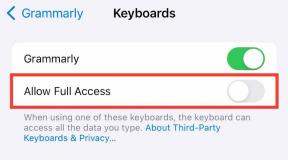Kaip eksportuoti „Lucidchart“ diagramas į „Microsoft Word“ ir „Excel“.
Įvairios / / December 02, 2021
Kuriant profesionalias diagramas, „Lucidchart“ suteikia daug informacijos. Šablonų ir diagramos elementų skaičius yra neprilygstamas. Be to, tai taip pat leidžia lengvai importuoti „Microsoft Visio“ failai. Jis palaiko visus Visio formatus – vdx, .vsd ir .vsdx.

Bet kaip su šių diagramų eksportavimu? Jei tiksliau. Kaip eksportuoti Lucidchart diagramas į Microsoft word ir Excel?
Na, tai visai nesunku. „Lucidchart“ leidžia išsaugoti dokumentus kaip PNG, JPEG arba SVG failus. Gerai tai, kad naudojant „Word“ ir „Excel“ yra neįtikėtinai lengva valdyti tokio tipo failus.
Pažiūrėkime, kaip tai padaryti.
Taip pat „Guiding Tech“.
„Lucidchart“ diagramų importavimas: kaip vaizdo failai
1 žingsnis: Užbaigę diagramą, spustelėkite Failas > Atsisiųsti kaip ir pasirinkite vieną iš parinkčių – PNG, JPEG arba SVG. Tada pasirinkite puslapį „Dokumentas“ ir „Kokybė“.

Atminkite, kad jei atsisiunčiate daugiau nei vieną piešinį, turėsite pasirinkti puslapius, esančius puslapyje Dokumentas. Be to, jei atsisiunčiate daugiau nei vieną puslapį, atsisiuntimas bus
zip failo forma.
Pagal numatytuosius nustatymus „Lucidchart“ eksportuoja didelę drobę, kurios dydį vėliau reikės pakeisti. Taigi apkarpykite turinį pagal savo skonį.
Norėdami tai padaryti, spustelėkite Apkarpyti turinį ir pakoreguokite šonus. Pridėję arba pasirinkę visą reikiamą informaciją, paspauskite mygtuką Atsisiųsti.
2 žingsnis: Kai tik jūsų duomenys atsisiųsta į vietą savo pasirinkimu atidarykite Word arba Excel. Tada spustelėkite Įterpti > Paveikslėliai ir pasirinkite norimus įkelti vaizdus.

Jei atsisiuntėte kelis puslapius, pirmiausia turėsite išskleisti vaizdus, o tada įterpti juos į „Word“ arba „Excel“.

Pro patarimas: Kitas sprendimas – paimti greitą diagramos ekrano kopiją, išsaugoti ją kaip JPEG arba PNG failą ir įterpti tą patį kaip vaizdą. Čia, žinoma, negausite tos pačios kokybės.
Taip pat „Guiding Tech“.
2. Failų importavimas naudojant „Lucidchart“ priedą
Taip, „Lucidchart“ turi priedą, kuris suteikia galimybę importuoti diagramą tiesiai į „Word“ ir „Excel“. Tačiau jis neturi galimybės pasirinkti kokybės ar drobės srities.
1 žingsnis: Norėdami pridėti priedą, atidarykite Word arba Excel ir spustelėkite Įterpti > Mano priedai. Bakstelėkite „Office Store“ ir ieškokite „Lucidchart“ paieškos srityje.

Suradę jį, bakstelėkite Pridėti. „Lucidchart“ priedas būtų matomas viršutiniame dešiniajame viršutinės juostos kampe.
2 žingsnis: Bakstelėkite jį, kad prisijungtumėte. Atminkite, kad turėsite naudoti tuos pačius kredencialus, kuriuos naudojote prisijungdami prie internetinio įrankio.

Patvirtinus vartotojo vardą ir slaptažodį, „Lucidchart“ dešinėje srityje pateiks visas diagramas.
3 veiksmas: Du kartus spustelėkite pasirinktą aplanką, o tada kitą diagramą. Tai parodys brėžinius apatinėje srityje. Viskas, ką jums reikia padaryti, tai spustelėkite Įterpti.

„Lucidchart“ priedas nebus rodomas kituose „Word“ ar „Excel“ failuose. nesijaudinkite. Jums tereikia spustelėti viršuje esantį skirtuką „Add-in“ ir pasirinkti „Lucidchart“. Kartais ši užduotis gali labai pasikartoti, ypač jei jums reikia reguliariai importuoti diagramą į „Word“. Kita vertus, jums nereikia kiekvieną kartą prisijungti.
Kai „Lucidchart“ importuos diagramą, galite taikyti standartines vaizdo formatavimo parinktis, pvz., kraštinę, šešėlį ir kt.
Pro patarimas: Jei diagramoje yra daugiau nei vienas puslapis, galite perjungti puslapius mygtuku srityje.
„Lucidchart“ priedas vs. Importuoti
Nors „Lucidchart“ priedo pridėjimas yra gana paprastas būdas importuoti diagramas tiesiai į „Word“ arba „Excel“, be papildomų rūpesčių, susijusių su vaizdų išsaugojimu atskirai, tačiau tai nėra be savo dalies apribojimai.
Viena vertus, negalite pasirinkti kokybės. Antra, negalite pasirinkti importuoti piešinio kaip skaidraus vaizdo.

Be to, jei manote, kad reikia redaguoti tam tikrą piešinį, turėsite atidaryti darbalaukio svetainę, atlikti pataisymus ir įterpti piešinį.
Pastaba: „Word“ ir „Excel“ priedą turite įtraukti atskirai.
Taip pat „Guiding Tech“.
Papildomas patarimas: eksportuokite kaip PDF dokumentą
Be standartinių vaizdo formatų, Lucidchart taip pat leidžia importuoti brėžinius ir diagramas kaip PDF dokumentus.
Panašiai kaip ir vaizdai, „Lucidchart“ suteikia daug atsisiuntimo parinkčių. Galite atsisiųsti visą drobę arba pasirinkti konkretų dydį.


Taip pat galite pasirinkti mastelį ir vaizdo išlygiavimą. Baigę paspauskite mygtuką Atsisiųsti.
Importuokite ir eksportuokite savo piešinius kaip bosas
Taigi, taip turėtumėte importuoti brėžinius ir diagramas į „Microsoft Word“ ir „Excel“. Nepamirškite atsijungti nuo priedo, jei jį naudojate viešame kompiuteryje. Nes net pašalinus priedą, greitai bakstelėjus Pridėti priedas bus pridėtas be jokio autentifikavimo.
„Lucidchart“ yra viena geriausių „Visio“ alternatyvų dėl savo tvirtų iš anksto sukurtų šablonų kolekcijos. Nuo aukštų planų iki išmaniųjų telefonų maketai, viską rasite po stogu. Man patinka šis įrankis, tai jo intuityvi sąsaja ir įrankiai.
Kitas: Kalbant apie „Microsoft Visio“, peržiūrėkite keletą puikių šio diagramų sudarymo įrankio alternatyvų.